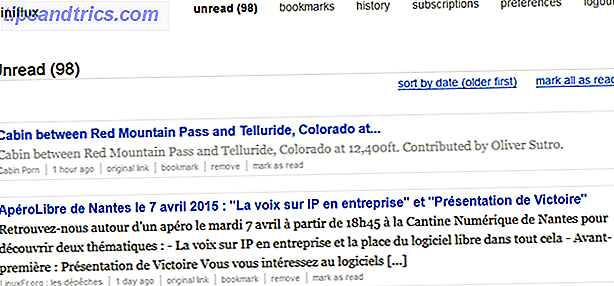Spotify, que ha recibido mucha cobertura de nosotros, se ha convertido rápidamente en un competidor principal en la industria del streaming de música. Ofrece un trato atractivo: toda la música que podrías desear de forma gratuita, siempre y cuando puedas aguantar algunos anuncios aquí y allá. Si opta por el paquete Premium, a $ 10 por mes, también perderá los anuncios y también obtendrá algunas características de bonificación.
Sin embargo, si estás satisfecho con lo que obtienes en Spotify Free Music Streaming with Spotify: lo que obtienes gratis Music Streaming con Spotify: lo que obtienes gratis El tan esperado servicio de streaming de música, Spotify aterrizó en los Estados Unidos la semana pasada. Sin embargo, a diferencia de otros servicios de transmisión por secuencias, Spotify ofrece una opción gratuita con publicidad, que pone a su disposición millones de álbumes y canciones a través de ... Leer más o optar por Premium, probablemente esté utilizando el servicio de manera ineficiente en algún aspecto. Sigue leyendo para ver cómo puedes experimentar Spotify de la manera correcta.
Tus listas de reproducción son un desastre
¿Su selección de listas de reproducción de Spotify se ve así?
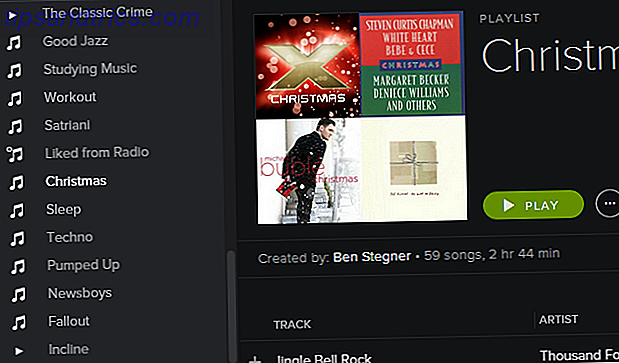
Tal vez haya creado una multitud de listas de reproducción que consisten en álbumes para escuchar sin conexión en su teléfono. Spotify: la mejor manera de escuchar música en su iPhone Spotify: la mejor manera de escuchar música en su iPhone con Spotify en las aplicaciones MakeUseOf Best para iPhone En la lista, estamos mirando más de cerca qué puede obtener usando Spotify en su iPhone. Puede seleccionar entre la versión gratuita o ... Leer más, ya que solía no poder seleccionar un artista o álbum completo para su uso sin conexión. Si todavía has estado haciendo esto, es hora de tener tus listas de reproducción bajo control.
Primero, revisemos los grupos de listas de reproducción. En el programa de escritorio de Spotify, vaya a Archivo> Nueva carpeta de lista de reproducción o use el atajo Control + Mayús + N para crear un nuevo grupo. Éstos le permiten poner cualquier número de listas de reproducción en un solo grupo; reduciendo enormemente el ruido en un solo paso.

Intenta poner todas tus listas de reproducción sin conexión en una sola carpeta; no tendrás que preocuparte por las listas de reproducción que solo utilizas en tu teléfono cuando estás en tu escritorio.
Incluso después de haber hecho esto, puede hacer más para domesticar su colección de listas de reproducción. Con la nueva función de "Your Music" de Spotify, puede juntar sus álbumes y canciones favoritas y olvidarse por completo de las listas de reproducción cuando escucha un solo artista o álbum.
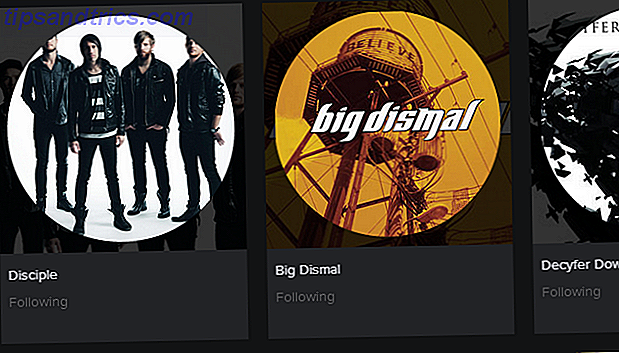
Para usar "Your Music", busque el ícono más al escuchar cualquier cosa en Spotify. Al hacer clic en esto, se agrega el álbum o la canción actual a Your Music para su uso posterior. El botón "Guardar" es equivalente.

"Your Music" se puede escuchar selectivamente, ya sea en línea o sin conexión (si tiene Premium). ¿Solo como ciertas canciones de Johnny Cash? Escoge tus favoritos, luego sincroniza la sección Efectivo de Tu Música con tu teléfono. ¡No más listas de reproducción de álbumes!
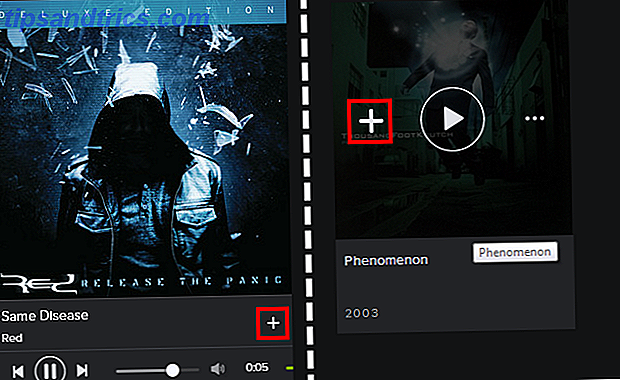
Finalmente, aquí hay una sugerencia de lista de reproducción supersecreta: si creas una nueva lista de reproducción y la llamas "-" (sin las comillas), se convertirá en un divisor. ¡Súper útil para aún más organización!
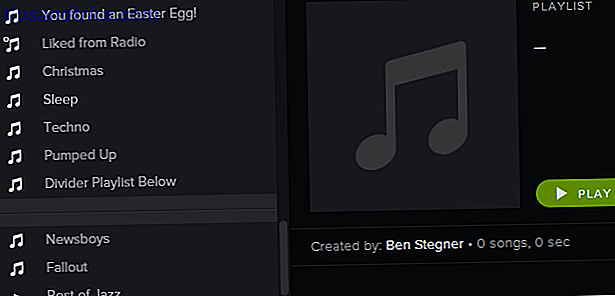
Usted comparte todo lo que escucha con todos
No hay duda de que Spotify es un servicio social, y hemos cubierto algunas formas de aprovechar esas características sociales. Sin embargo, si utiliza Spotify como su fuente de música principal y no desea que todo lo que hace en el servicio se transmita al mundo, querrá apagar estas funciones. ¿Cuántas veces has visto esto en Facebook?
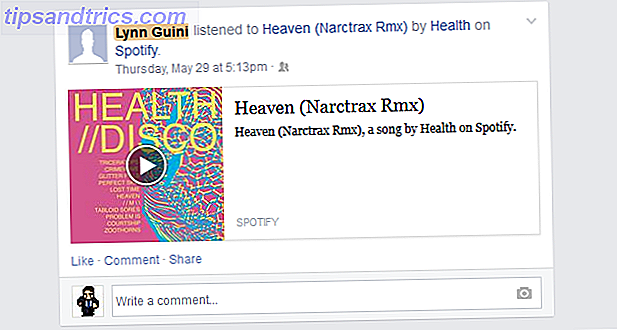
¿Realmente quieres que todos tus amigos vean cada canción que escuches? Todas las características sociales están habilitadas de manera predeterminada, pero es fácil convertir Spotify en un servicio silencioso y personal. Vamos a ver.
En primer lugar, querrá sumergirse en las Preferencias, ubicadas en Editar> Preferencias en el programa de escritorio de Spotify, o usar el atajo Control + P. Aquí encontrarás una serie de características sociales.
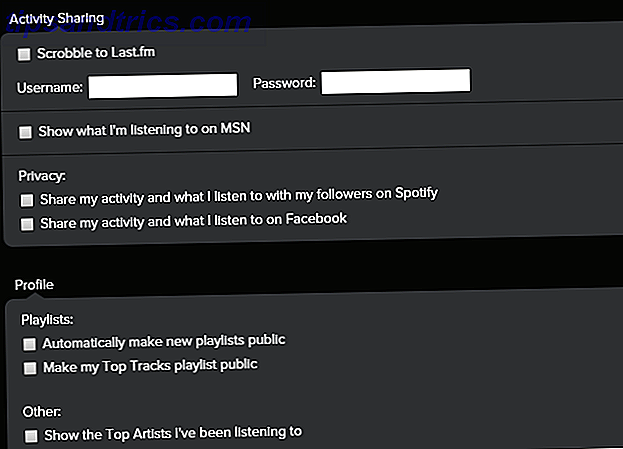
No es necesario que desmarque todos estos; si quieres usar la función Scrobble de Last.fm para descubrir nueva música scroblr: Scrobbles La música que escuchas en la web a Last.fm [Chrome] scroblr: Scrobbles La música que escuchas en la web a Last.fm [Chrome] Lea más y tenga su configuración bajo control, probablemente sea seguro dejarla activada. Los cuadros más importantes son los que comparten con tus seguidores y con Facebook. Deshágase de esas marcas de verificación y dejará de enviar todo su historial de escucha. También es una buena idea hacer que tus nuevas listas de reproducción sean privadas por defecto.
Si solo desea desconectar el uso compartido de Facebook y Spotify en ciertos momentos, puede usar una sesión privada. Simplemente haga clic en su nombre en la sección superior derecha del cliente de escritorio para habilitar una sesión privada, que durará seis horas. Esto tendrá el mismo efecto que desactivar los cuadros de uso compartido, solo de forma temporal.

Y si solo está utilizando Spotify en dispositivos móviles, puede acceder a sus configuraciones de uso compartido a través del menú Preferencias de la misma manera.
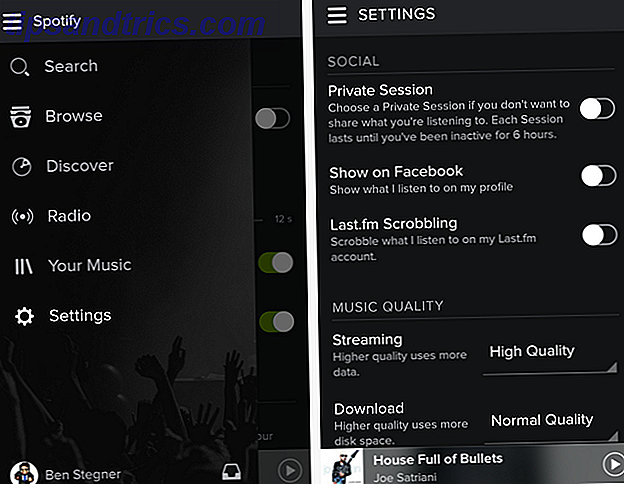
Para una privacidad máxima, puede verificar rápidamente si sus listas de reproducción son visibles solo para usted. Simplemente haga clic derecho en cualquier lista de reproducción, y si ve una opción para "Hacer público", entonces no se comparte. Si actualmente es público, tendrá la opción de "Hacer secreto".
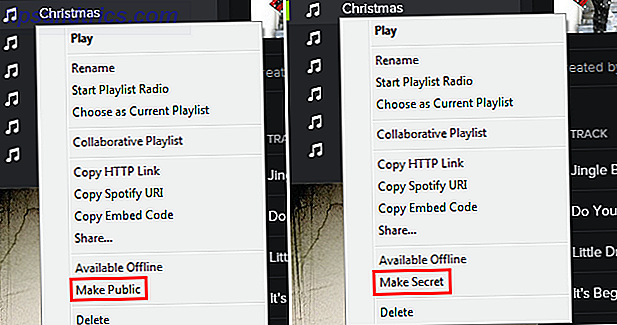
Usted busca las letras en una ventana separada
¿Cuántas veces ha buscado en Google las letras de las canciones y ha visitado un sitio como AZLyrics o MetroLyrics? No hay nada de malo con los sitios de letras, pero puedes usar aplicaciones dentro de Spotify 5 de las mejores nuevas aplicaciones de Spotify para fanáticos de la música 5 de las mejores nuevas aplicaciones de Spotify para fanáticos de la música. A finales de 2011, Spotify, la música increíblemente popular y de rápido crecimiento, servicio de transmisión, aplicaciones agregadas en su ya embriagadora mezcla de genialidad. Hubo algunas verdaderas gemas escondidas allí, con 5 de ... Leer más para obtener letras en tiempo real mientras escuchas una canción en su lugar. Es más rápido y más divertido.
Dirígete al Buscador de aplicaciones en la barra lateral de Spotify; desde allí tendrás acceso a un montón de aplicaciones gratuitas que mejoran Spotify.
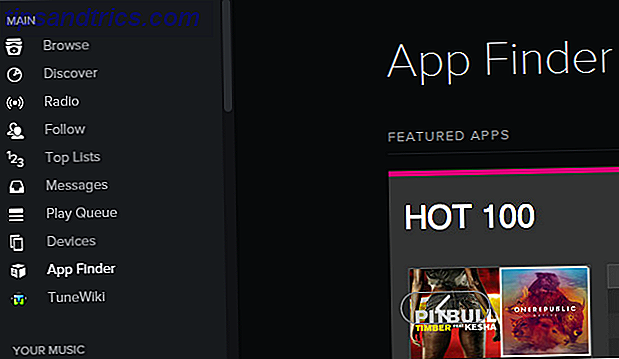
El que deseará usar para las letras en tiempo real es TuneWiki. En el momento de escribir este artículo, es la aplicación número 1 en las listas principales.
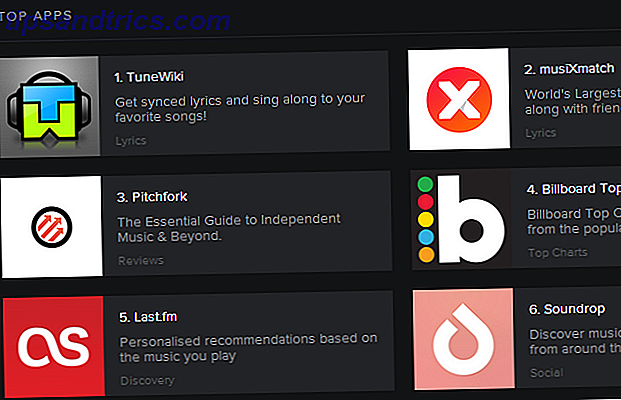
Una vez que elijas la aplicación, verás inmediatamente las letras de lo que estés escuchando. Una barra en la parte superior le permitirá agregar TuneWiki a sus favoritos; haga clic aquí para colocarlo en la barra lateral justo debajo del Buscador de aplicaciones.
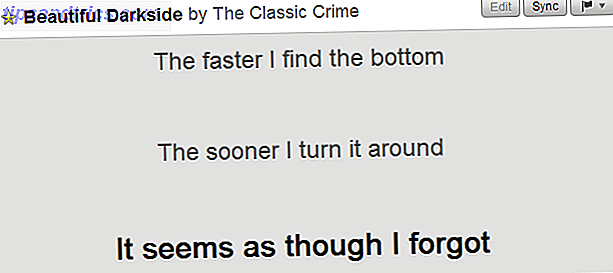
Funciona bien desde el primer momento, pero si lo desea, puede personalizar el texto y el fondo a su gusto. Simplemente haga clic en el ícono de ajustes en la esquina superior derecha, cerca de los botones sociales. Puede cambiar el tamaño y el color del texto de las letras, el tamaño de la línea actual y el espacio entre líneas.
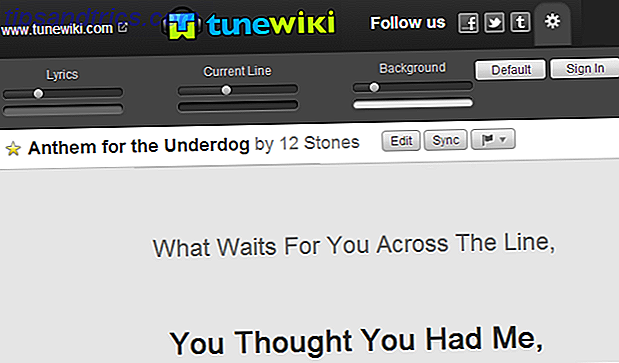
Ahora, cada vez que tenga una canción en Spotify, puede levantar sus letras con un solo clic y que continúen con la canción. Puede que no parezca mucho, pero te ahorrará mucho tiempo si a menudo buscas letras. Además, si lo deja abierto durante un cambio de canción, comenzará a mostrar las letras de la nueva canción.
Si te sientes especialmente aventurero, intenta hacer clic en el botón "Obtener creatividad con arte lírico" en la parte inferior. Esto le permitirá establecer un fondo fotográfico y cambiar la fuente de las letras, excelente si la aplicación original le parece un poco insulsa.
Tus búsquedas no son eficientes
La mayoría de la gente conoce los operadores de búsqueda de Google Cómo hacer un buen uso de los operadores de búsqueda de Google Cómo hacer un buen uso de los operadores de búsqueda de Google Con los operadores, puede mostrar resultados que pertenecen solo a ciertos sitios web, buscar a través de un rango de números o incluso excluir completamente una palabra de tus resultados. Cuando domina el uso de Google ... Lea más como "Y", "-" y "sitio", pero ¿sabía que Spotify también permite consultas de búsqueda avanzada? Cuando escribe una búsqueda básica en Spotify, intenta hacer coincidir sus términos de búsqueda con artistas, álbumes y listas de reproducción.
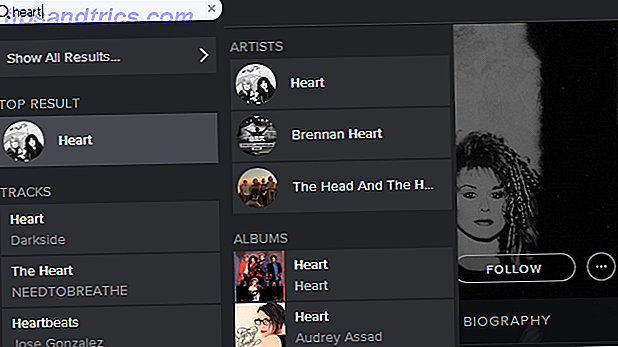
Pero puede usar operadores para refinar búsquedas y obtener exactamente lo que desea. Puedes intentar buscar por año o por género (e incluso combinarlos), como "año: 1998-2001 género: pop". Si quieres encontrar un usuario específico en Spotify, los términos de búsqueda también pueden ayudarte. Escriba "spotify: user: Ludacris" para ir a esa página de usuario.
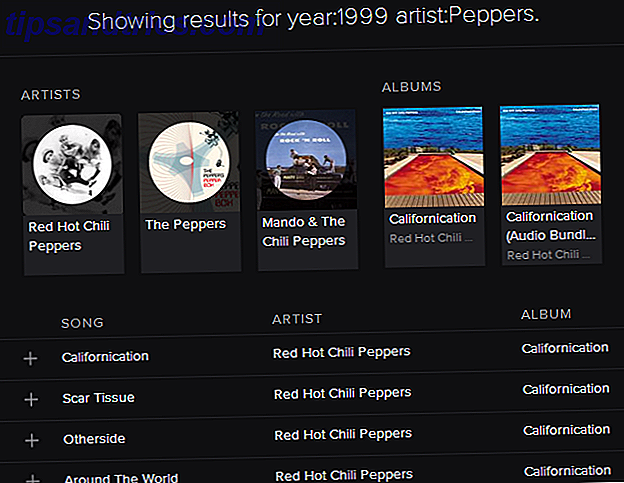
Tenga en cuenta que si se inscribió en Spotify usando Facebook, su nombre de usuario probablemente sea una cadena aleatoria de números, lo cual es difícil de buscar. Si desea encontrar su nombre de usuario, simplemente haga clic en su nombre en la esquina superior derecha (el mismo lugar donde hace clic para iniciar una sesión privada) y haga clic en "Cuenta". Se abrirá una página web con la información de su cuenta, incluidos sus números de nombre de usuario .
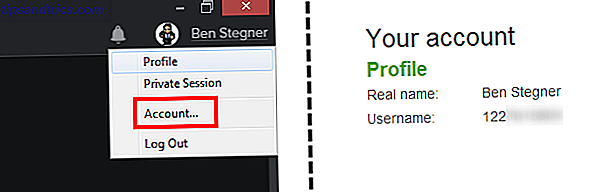
Otra forma de buscar que quizás no conozca es usar Control + F para filtrar sus listas de reproducción. Una vez que presiona el comando, aparece una pequeña barra en la esquina superior derecha de la lista de reproducción.
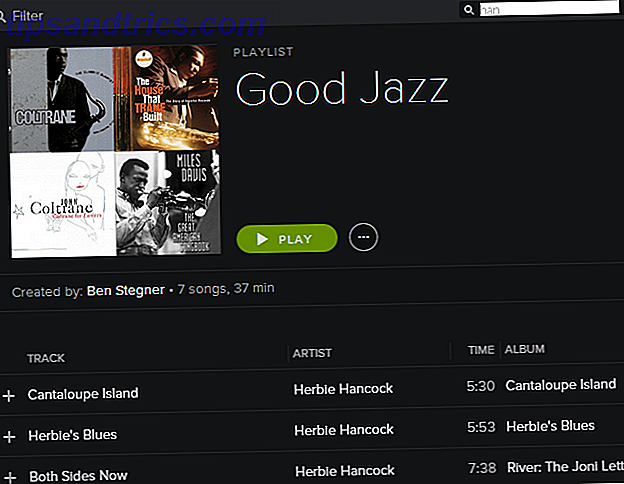
Desde aquí, puede escribir cualquier cosa y filtrará su lista de reproducción en tiempo real. Permite el artista, el título de la canción o el álbum.
Incluso puedes hacer un filtro de tu lista de reproducción actual, así que si tienes una gran lista de reproducción de canciones y escribes "the" en el filtro, Spotify solo reproducirá canciones de esa lista de reproducción que contenga "the" hasta que cambies la lista de reproducción. El único inconveniente es que no puede usar Control + F en las páginas de los artistas o álbumes, pero Spotify ha explicado por qué.
¿Ya eres un usuario de Pro Spotify?
Con suerte, con estos consejos serás un usuario profesional de Spotify en muy poco tiempo. Aunque hemos cubierto algunos trucos para Spotify. Haz un mejor uso de Spotify. Con estos consejos y trucos superiores haz un mejor uso de Spotify con estos consejos y trucos. Si invirtió tiempo y dinero en listas de reproducción y en una suscripción, tiene sentido aprende algunas de las funciones y peculiaridades menos conocidas que el cliente de Spotify tiene para ofrecer. No se puede negar el ... Leer más en el pasado, el servicio ha cambiado mucho en unos pocos años, por lo que es bueno mantener actualizados los mejores trucos. Y, por supuesto, asegúrese de consultar el nuevo manual de Spotify, que le brindará toda la información que pueda desear sobre la máquina de transmisión ecológica.
¿Sabías de estos trucos? ¿Hay alguno que agregue a esta lista? ¿Tienes alguna otra idea sobre Spotify? ¡La sección de comentarios está a solo un clic de distancia!
Créditos de las imágenes: grupo de estudiantes a través de Shutterstock